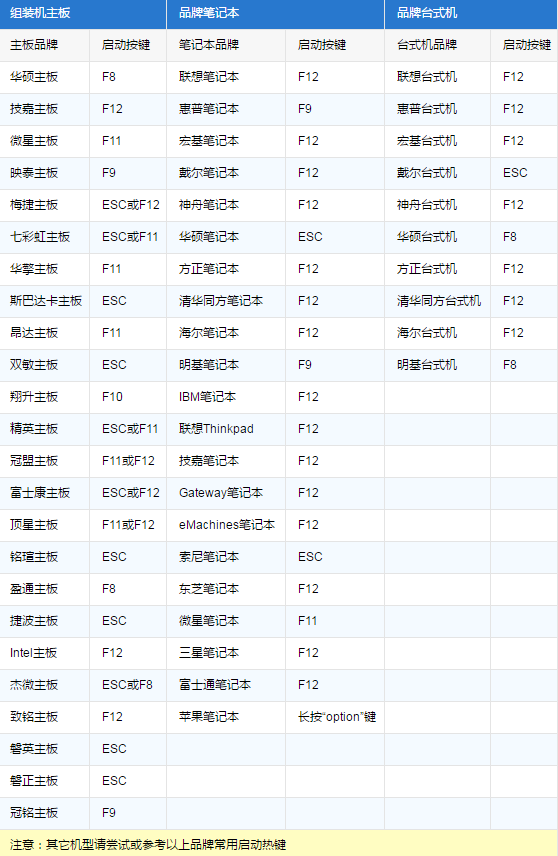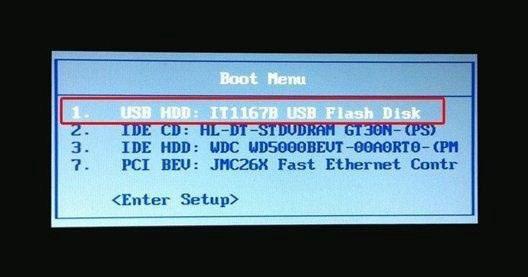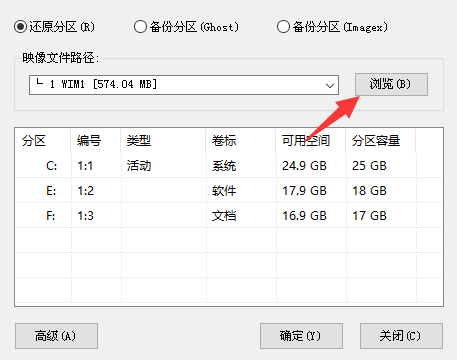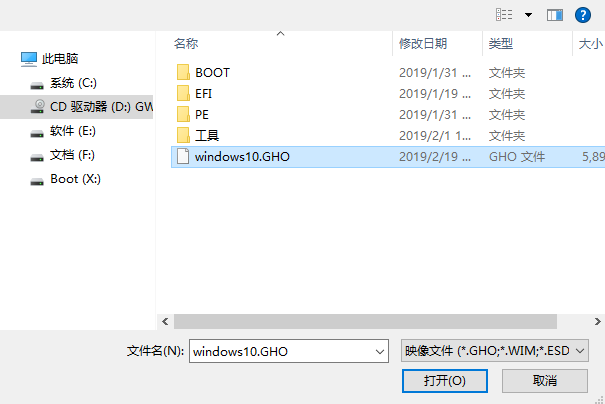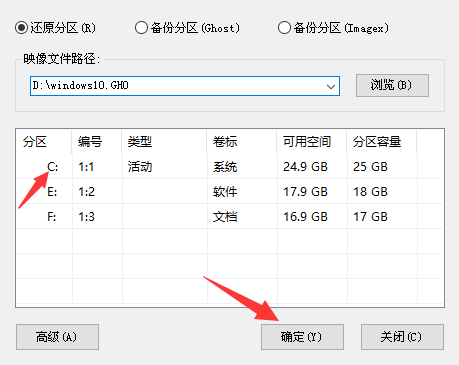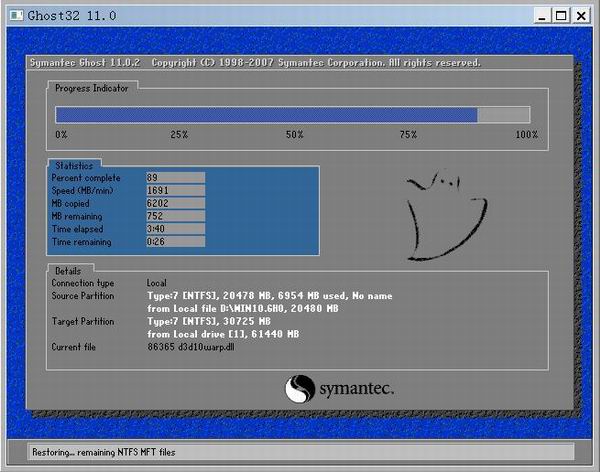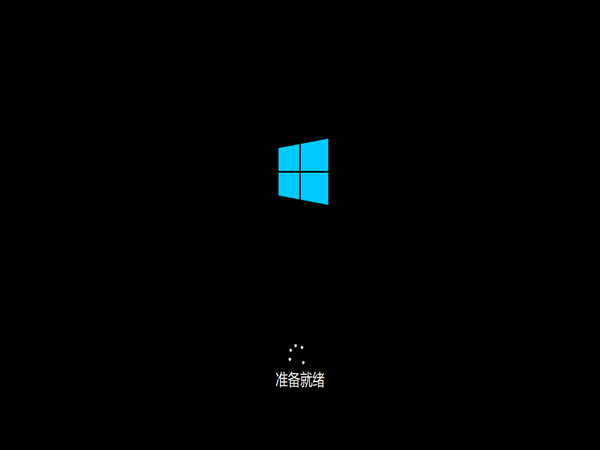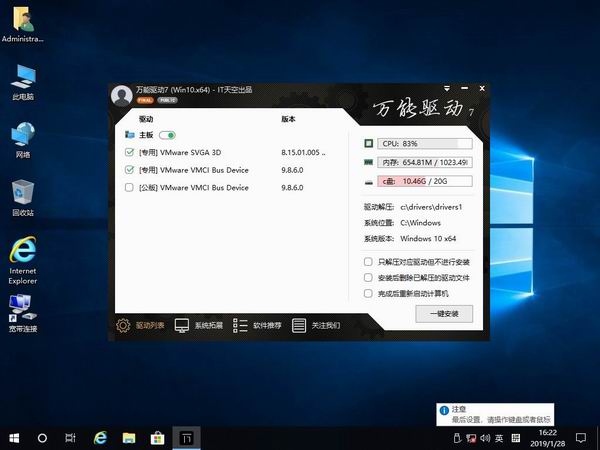惠普战99-64笔记本怎么重装系统Win10?对于老手来说,重装
win10系统操作很简单,但小白们不这么认为。比如有位小白朋友刚入手一台惠普战99-64笔记本,不晓得怎么重装系统,就来问小编了。小编罗列了一份完整的惠普战99-64笔记本重装系统win10教程给他,如下。
一、重装系统前准备工作
1、获取win10系统文件,存放到U盘。(文件格式:ISO/GHO)
2、U盘内存至少8GB的,保证能放得下系统文件。
二、进行惠普战99-64笔记本重装系统win10
1、将U盘插入惠普战99-64笔记本,开机;
2、开机过程中,不断按压惠普笔记本启动键F9;
3、进入“Boot Menu”面,选择“USB HDD”回车确定;
4、进入PE系统,鼠标左键双击打开“装机工具”;
5、选择“浏览”U盘中的win10系统文件;
6、“打开”;
7、选择“C:”,点击“确定”按钮;
8、进入系统还原;
9、系统还原完成后,选择重启惠普战99-64笔记本(重启前记得将U盘拔出);
10、重启后跳出“万能驱动”,点击“一键安装”即可。
万能驱动安装完成后,即完成惠普战99-64笔记本的重装系统win10操作。整个系统重装过程是不是很简单?小伙伴们学会了吗?